|
Top Pintura Virtual

Frauentube © unbekannt ... All Copyrights
belong to the Original Artist

Informationen zu den Materialien:
Imagen. jpg
Sollte ich unwissentlich ein © verletzt
haben, schickt mir bitte eine
Mail
Das © der einzelnen Tuben darf nicht
verändert werden.
Ganz herzlichen Dank an die Künstler und an
die Tuber für die vielen schönen
Materialien.

Ich habe dieses Tutorial mit PSP X2
geschrieben

Hier findest Du das
Original - Tutorial
... bei Cristina

Material ... 

Filter … Virtual Painter 4 ... FMTT ... AAA
Frames

Meine Farben: Vgf: # ... Hgf: #


Wenn es in dem
Tutorial heißt: "Verkleinere sie / es auf
?? %,"
dann muss auf jeden
Fall immer der Haken bei "Größe aller
Ebenen anpassen" raus.
Ich vermerke das in
dem Tutorial nicht weiter, da ich davon
ausgehe, dass Du Dein PSP kennst.
Nun wünsche ich Dir
viel Spaß beim Basteln.

Lade und entpacke das Material
01. Öffne ein neues Bild 1000 x 900 Px.
>>> Auswahl … Alles auswählen
02. Kopiere das Imagen.jpg und füge es in
die Auswahl ein … Auswahl aufheben
03. Effekte … Bildeffekte … Nahtloses
Kacheln … Standard angeben
04. Auswahl … Alles auswählen
05. Aktiviere den Verzerrungspinsel mit der
folgenden Konfiguration

06. Verzerre Dein Bild nun so, dass es in
etwa so aussieht
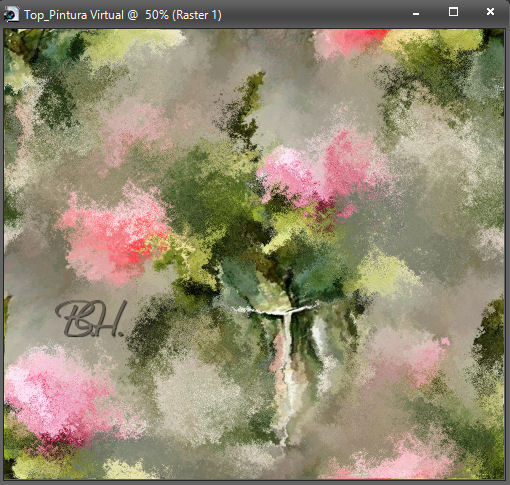
07. Effekte … Plugins … Virtual Painter …
Virtual Painter 4
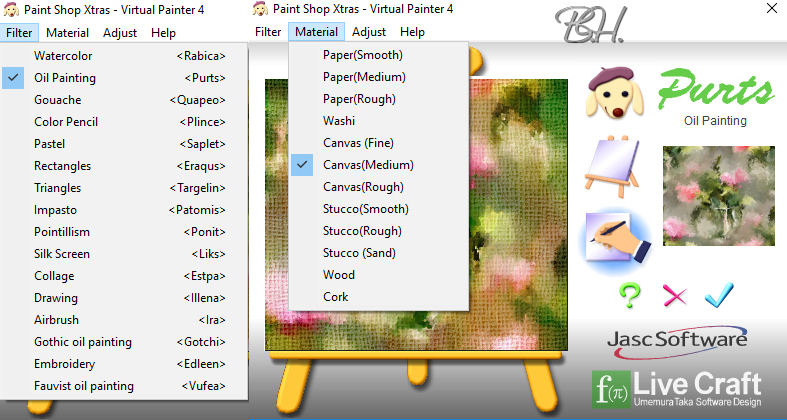
08. Effekte … Plugins … FM Tile Tools …
Blend Emboss
09. Ebene duplizieren und verkleinere sie so
wie im Screen zu sehen ist
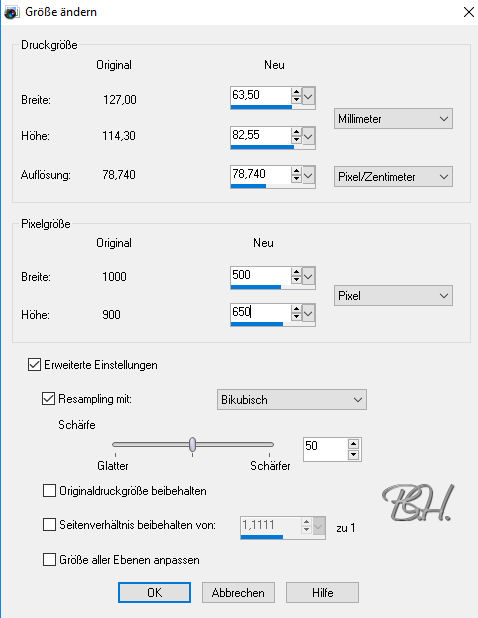
10. Schließe as Auge bei Raster 1 … wir
machen mit dem Duplikat weiter
11. Klicke mit dem Zauberstab in den
transparenten Teil des Bildes.
12. Auswahl … Ändern … Auswahlrahmen
auswählen

13. Auswahl umkehren und die Entf.-Taste
drücken … übrig ist der Rahmen … Auswahl
aufheben.
14. Effekte … 3D Effekte … Innenfase

15. Klicke mit dem Zauberstab in die Mitte
des Rahmens … Auswahl … Ändern … vergrößern
um 5 Px
16. Neue Rasterebene … nach unten anordnen
17. Kopiere das Imagen.jpg nochmals und füge
es in die Auswahl ein … Auswahl aufheben
18. Öffne das Auge von Raster 1 und
aktiviere oben den Rahmen
19. Ebene duplizieren
20. Effekte … Bildeffekte … Nahtloses
Kacheln … Standard angeben
21. Effekte … Verzerrungseffekte …
Bildpresse … Stärke 100
22. Ebene 2x nach unten verschieben (direkt
über Raster 1)
23. Effekte … Bildeffekte … Nahtloses
Kacheln … Standard angeben
24. Effekte … Verzerrungseffekte … Wind …
von rechts … Windstärke 100
25. Effekte … Benutzerdefinierter Filter …
Emboss 3
26. Effekte … 3D Effekte … Schlagschatten …
20 * 5 * 80 * 50 schwarz
27. Ebene duplizieren
28. Effekte … Geometrieeffekte …
Parallelogramm … Vertikal … Verz.-Winkel
-45 … Wiederholen
29. Effekte … 3D Effekte … Schlagschatten …
20 * 5 * 80 * 50 schwarz
30. Mischmodus bei Kopie 3 von Raster 1 =
Hartes Licht … bei Kopie 2 von Raster 1 =
Aufhellen
31. Aktiviere Raster 2
32. Effekte … Plugins … Virtual Painter …
Virtual Painter 4 … Werte wie in Pkt 7
33. Effekte … Plugins … FM Tile Tools …
Blend Emboss
34. Aktiviere die Rahmenebene und
verkleinere sie auf 95%
35. Effekte … 3D Effekte … Schlagschatten …
20 * 5 * 80 * 50 schwarz
36. Neue Rasterebene … fülle mit einer Farbe
Deiner Wahl passend zum Bild … nach unten
anordnen
37. Alle Sichtbare zusammenfassen
38. Effekte … Plugins … AAA Frames … Foto
Frame
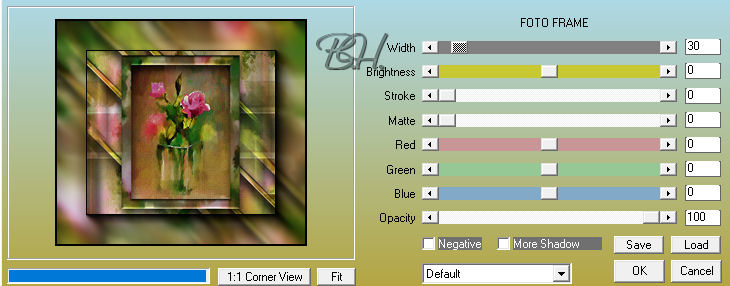
39. Speichere Dein Bild als jpg ab

Du hast es geschafft ... Dein Bild ist
fertig

Ich hoffe, es hat Dir Spaß gemacht,
und wir basteln mal wieder was zusammen.

Meine Version 2 … Image © Barbara H.

Meine Version 3 … Image © Barbara H.

Meine Version 4 … Image © Barbara H.


Tutorial © by Barbara H. ... 28.Aug. 2018
Das © für das Original -Tutorial liegt bei
Cristina
Das © für das Bild liegt beim Künstler
Dieses Tutorial gehört mir ... und es ist
nicht gestattet, es als das Deinige
auszugeben
oder es auf Deiner Seite zum Download
anzubieten
Es darf in Schulen und Gruppen nur mit
meiner Genehmigung verwendet werden
E-Mail

Dieses Tutorial ist hier registriert

und wurde hier getestet



Barbara´s PSP - Tutorials 2018 |